台视无线网卡怎么连接 台式机如何连接无线网络
在现代社会中无线网络已经成为人们生活中必不可少的一部分,无线网络的普及使得我们可以在任何地方随时上网,为我们的生活带来了极大的便利。对于拥有台式机的用户来说,如何连接无线网络成为了一个重要的问题。而台视无线网卡的出现,为台式机连接无线网络提供了一个简单而有效的解决方案。如何连接台视无线网卡呢?本文将为大家详细介绍。
方法如下:
1.首先要准备一个无线网卡设备,外形和U盘类似。插在电脑即可,驱动一般都会自行安装。

2.安装好无线网卡驱动后,点击桌面右下角的网络图标。
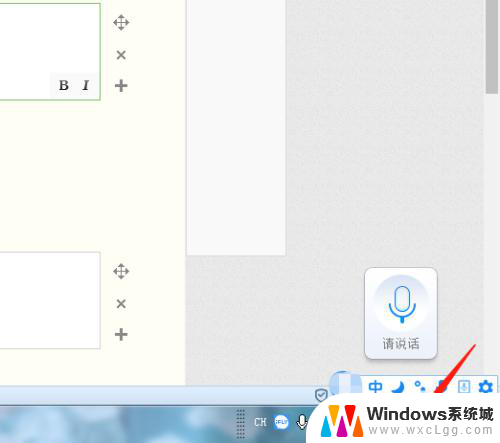
3.在弹出的窗口中,点击“打开网络和共享中心”。
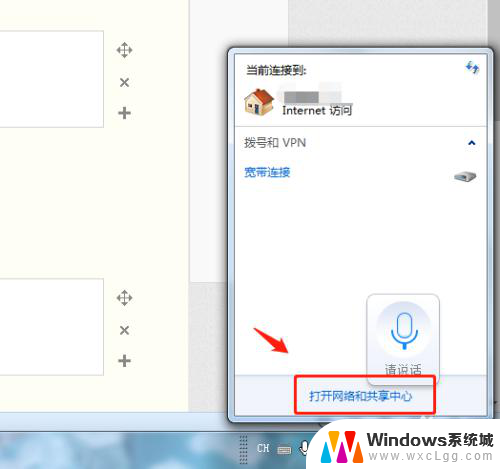
4.在网络和共享中心中,点击“更改设备器设置”。
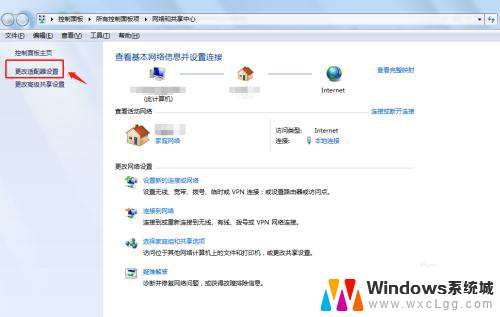
5.在网络连接中右键点击“无线网络连接”,点击“启用”。
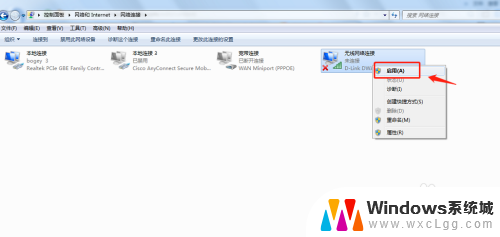
6.回到桌面,点击电脑右下角的无线网络信号图标。选择自己的无线网络连接登录即可。
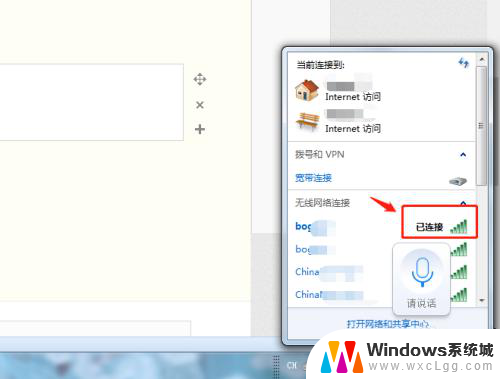
7.总结
1.首先要准备一个无线网卡设备,外形和U盘类似。插在电脑即可,驱动一般都会自行安装。
2.安装好无线网卡驱动后,点击桌面右下角的网络图标。
3.在弹出的窗口中,点击“打开网络和共享中心”。
4.在网络和共享中心中,点击“更改设备器设置”。
5.在网络连接中右键点击“无线网络连接”,点击“启用”。
6.回到桌面,点击电脑右下角的无线网络信号图标。选择自己的无线网络连接登录即可。
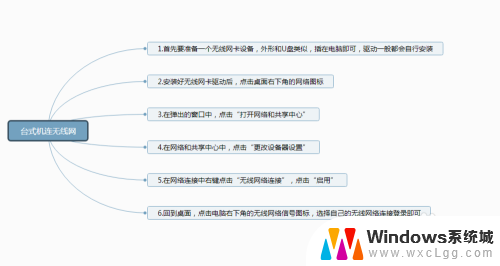
以上就是如何连接台视无线网卡的全部内容,如果遇到这种情况,你可以根据以上操作进行解决,非常简单快速。
台视无线网卡怎么连接 台式机如何连接无线网络相关教程
-
 怎样设置台式电脑无线连接 台式机如何设置无线网络连接
怎样设置台式电脑无线连接 台式机如何设置无线网络连接2024-08-03
-
 台式电脑如何设置无线连接网络 台式电脑无线网连接教程
台式电脑如何设置无线连接网络 台式电脑无线网连接教程2024-08-10
-
 手机能连接台式电脑上网吗 台式电脑如何连接无线网络
手机能连接台式电脑上网吗 台式电脑如何连接无线网络2023-09-26
-
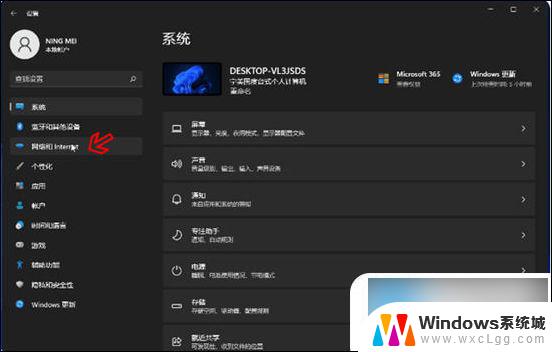 电脑怎么接无线网卡 无线网络连接台式电脑的方法
电脑怎么接无线网卡 无线网络连接台式电脑的方法2024-08-02
-
 无线wifi台式电脑怎么连接 台式电脑连接无线网的方法介绍
无线wifi台式电脑怎么连接 台式电脑连接无线网的方法介绍2024-04-19
-
 台式电脑无线连接怎么设置 台式机无线网络设置教程
台式电脑无线连接怎么设置 台式机无线网络设置教程2024-04-04
- 无网卡台式电脑怎么连接无线网络wifi 没有无线网卡怎样在台式电脑上使用WIFI
- 不用无线网卡台式电脑怎么连wifi 无线网卡连接WiFi教程适用于不插网线的台式电脑
- 一体机连接无线网络怎么连接 电脑一体机如何无线上网
- 台式电脑不用网卡 能连wifi吗 台式电脑无线网卡连接WiFi教程
- 笔记本开机闪屏是什么原因,怎么解决 笔记本电脑频繁闪屏怎么办
- 固态硬盘装进去电脑没有显示怎么办 电脑新增固态硬盘无法显示怎么办
- word如何加批注 Word如何插入批注
- 怎么让word显示两页并排 Word文档同屏显示两页
- switch手柄对应键盘键位 手柄按键对应键盘键位图
- 苹果平板怎么变成电脑模式 iPad如何切换至电脑模式
电脑教程推荐
- 1 固态硬盘装进去电脑没有显示怎么办 电脑新增固态硬盘无法显示怎么办
- 2 switch手柄对应键盘键位 手柄按键对应键盘键位图
- 3 微信图片怎么发原图 微信发图片怎样选择原图
- 4 微信拉黑对方怎么拉回来 怎么解除微信拉黑
- 5 笔记本键盘数字打不出 笔记本电脑数字键无法使用的解决方法
- 6 天正打开时怎么切换cad版本 天正CAD默认运行的CAD版本如何更改
- 7 家庭wifi密码忘记了怎么找回来 家里wifi密码忘了怎么办
- 8 怎么关闭edge浏览器的广告 Edge浏览器拦截弹窗和广告的步骤
- 9 windows未激活怎么弄 windows系统未激活怎么解决
- 10 文件夹顺序如何自己设置 电脑文件夹自定义排序方法